Aktualisiert December 2025 : Beenden Sie diese Fehlermeldungen und beschleunigen Sie Ihr Computersystem mit unserem Optimierungstool. Laden Sie es über diesen Link hier herunter.
- Laden Sie das Reparaturprogramm hier herunter und installieren Sie es.
- Lassen Sie es Ihren Computer scannen.
- Das Tool wird dann Ihren Computer reparieren.
Microsoft PowerPoint ist ein hervorragendes Werkzeug, um eine Präsentation zu erstellen. Wann immer Sie eine Präsentation für ein Schul- oder Hochschulprojekt oder für die Büroarbeit erstellen müssen, können Sie sich für Microsoft PowerPoint entscheiden, das mit schönen Themen und Vorlagen ausgestattet ist. Die Desktop-Version kostet Geld. Wenn Sie kein Geld ausgeben wollen, kann die PowerPoint-Webversion die gleiche Arbeit für Sie kostenlos erledigen! Sie können nicht so viele Funktionen wie die Desktop-Version bietet, aber Sie können immer noch ohne sie auskommen. Lassen Sie uns einen Blick auf einige Microsoft PowerPoint Online Tipps und Tricks werfen, die Ihnen helfen, bessere Präsentationen zu erstellen.
PowerPoint Online Tipps und Tricks
Wir empfehlen die Verwendung dieses Tools bei verschiedenen PC-Problemen.
Dieses Tool behebt häufige Computerfehler, schützt Sie vor Dateiverlust, Malware, Hardwareausfällen und optimiert Ihren PC für maximale Leistung. Beheben Sie PC-Probleme schnell und verhindern Sie, dass andere mit dieser Software arbeiten:
- Download dieses PC-Reparatur-Tool .
- Klicken Sie auf Scan starten, um Windows-Probleme zu finden, die PC-Probleme verursachen könnten.
- Klicken Sie auf Alle reparieren, um alle Probleme zu beheben.
1] Präsentation in PDF umwandeln
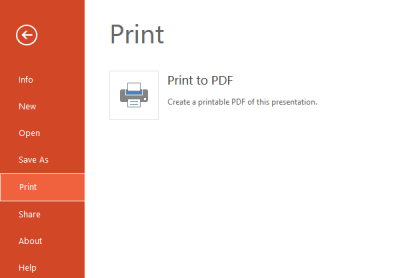
Auch wenn Menschen PowerPoint verwenden, um eine Präsentation visuell beeindruckend zu gestalten, kann es vorkommen, dass Sie Ihre Präsentationen nicht abspielen können. Sie können jedoch die gleiche Präsentation, ohne jegliche Animation, jedem zeigen, indem Sie sie in das PDF- oder Portable Document Format konvertieren. Wenn Sie Ihre Präsentation beendet haben, gehen Sie zu Datei > Drucken > In PDF drucken. Es wird einige Augenblicke dauern, Ihre Präsentation zu konvertieren und Ihnen dann die Möglichkeit zu zeigen, sie herunterzuladen.
2] Lassen Sie andere Ihre Präsentation gestalten
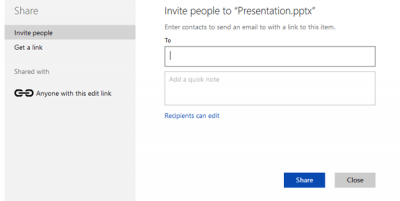
Wenn Sie Probleme beim Erstellen einer PPT haben oder mit jemandem zusammenarbeiten möchten, um eine spezielle PowerPoint-Präsentation zu erstellen, können Sie diese Person einladen oder einen Link zur Bearbeitung Ihrer Präsentation freigeben. Wie bei anderen Tools von Microsoft Office Online ist es nicht erforderlich, ein Microsoft-Konto zu bearbeiten. Die Person von der anderen Seite kann die Präsentation ebenfalls herunterladen oder einbinden. Nutzen Sie die Schaltfläche Freigeben oben rechts. Sie können einen Link erstellen, um die Präsentation anzusehen oder zu bearbeiten.
3] Kopierfreie Bilder aus Bing einfügen
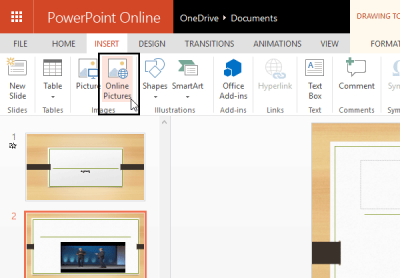
Manchmal müssen Sie Bilder in eine Präsentation einfügen, um sie attraktiver zu gestalten oder einen Punkt zu erklären. Sie haben zwei Möglichkeiten. Zunächst können Sie nach urheberrechtsfreien Bildern suchen und diese hochladen. Zweitens können Sie die Suche nach Bildern direkt aus Microsoft Office Online heraus verwenden. Es besteht keine Notwendigkeit, Bilder hochzuladen – und das Beste daran ist, dass Sie sich keine Sorgen um das Copyright machen müssen, da alle Bilder urheberrechtsfrei sind. Gehen Sie dazu auf die Registerkarte Einfügen > wählen Sie Online Bilder > Suche nach einem Bild und wählen Sie eines aus dem Suchergebnis > klicken Sie auf die Schaltfläche Einfügen.
4] YouTube-Video in die Präsentation einfügen

Wenn Sie ein YouTube-Video in eine PowerPoint-Präsentation einfügen möchten, ist hier der Trick. Gehen Sie zu Einfügen > Online Video > Suche nach einem Video und wählen Sie eines aus dem Suchergebnis > klicken Sie auf Einfügen.
5] Eine Präsentation in eine Webseite einbetten
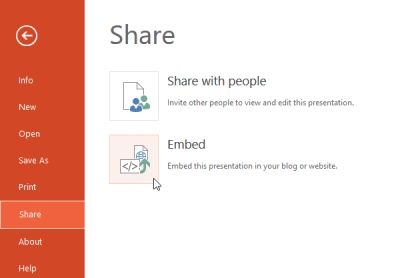
Sie haben eine Website und möchten eine PPT-Präsentation einbinden? Microsoft PowerPoint Online macht diesen Job ziemlich gut. Sie können Ihre Präsentation mit allen Folien gestalten und vorbereiten. Danach gehen Sie auf Datei > Freigeben > Einbetten > Generieren > Dimension auswählen > Code kopieren und in die HTML-Seite einfügen.
Wenn Sie die Desktop-Version verwenden, lesen Sie diese Tipps, Tricks und Tutorials zu Microsoft PowerPoint.
EMPFOHLEN: Klicken Sie hier, um Windows-Fehler zu beheben und die Systemleistung zu optimieren
